Hver bruger kan vælge den standardsprog når de opretter en ny undersøgelse eller ændrer en eksisterende. Vores Enterprise-kontoindehavere kan nu oprette flersprogede undersøgelser. Det betyder, at en enkelt undersøgelse kan indeholde spørgsmål på flere sprog. Når respondenten først klikker på linket til undersøgelsen, kan han/hun vælge hvilket sprog han/hun ønsker at deltage i undersøgelsen på.
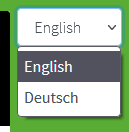
Opret en flersproget undersøgelse
Start med at oprette undersøgelsen på dit standardsprog. Det er bedst at skrive alle spørgsmålene, før du begynder oversættelsesprocessen. Ellers skal du lave oversættelsen om, når du har foretaget eventuelle ændringer. Når undersøgelsen og spørgsmålene er klar, skal du gå til siden med undersøgelsesindstillinger og rulle ned til "Undersøgelse Sprog" afsnit. Klik på "Ændre" under "Yderligere sprog". Dette åbner vinduet for yderligere sprog.
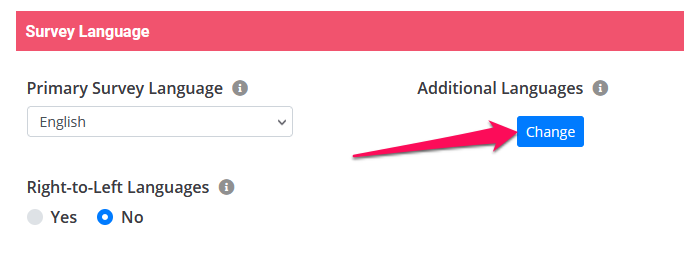
Tæt på toppen af siden kan du se det primære sprog for undersøgelsen. Klik på dropdown-knappen nedenunder, og vælg det første yderligere sprog og derefter "+ Tilføj sprog" -knappen.
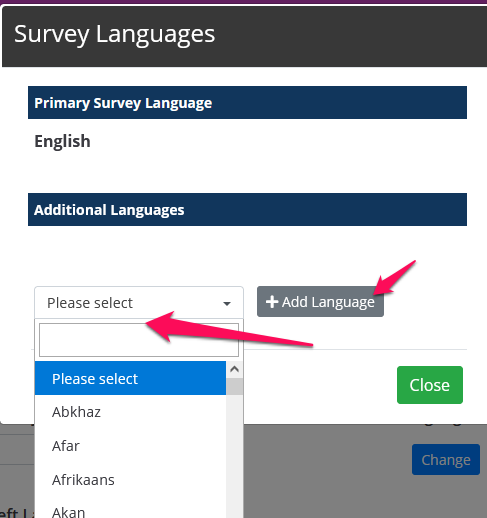
Gentag dette trin for alle de sprog, du vil tilføje til din undersøgelse. Når du er færdig, skal siden se nogenlunde sådan her ud.
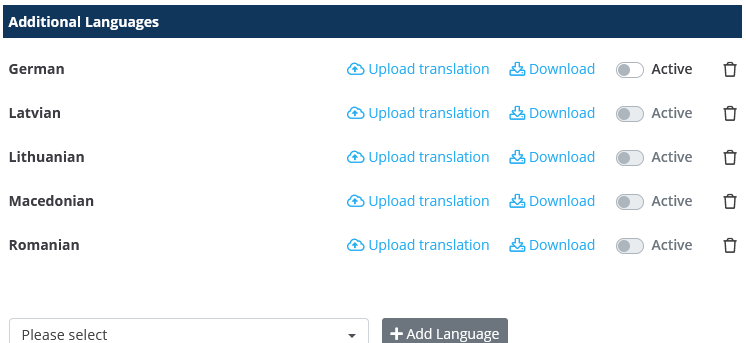
Oversæt undersøgelsens tekst
Derefter skal du klikke på "Download" for at downloade oversættelsesfilen for hvert sprog. Vi bruger branchestandard ".po"-oversættelsesfiler. Filnavnet indeholder sprogkode med 2 tegn til sidst for at hjælpe dig med at holde dem adskilt. Der findes flere værktøjer, både til download og online, som du kan bruge til at oversætte .po-filen. Vi anbefaler PoEdit. Det er også meget nemt at redigere filen direkte i en teksteditor. Den vil se nogenlunde sådan her ud:
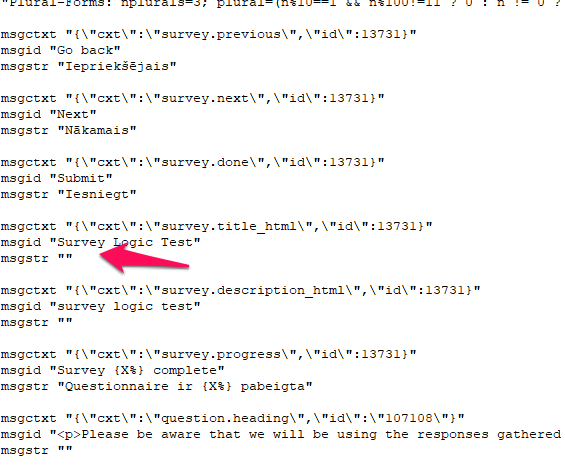
Hver tekstblok består af 3 linjer, der begynder med: msgctxt, msgid og msgstr. Den første kan du ignorere, men du må ikke ændre noget her. Den 'msgid' er den tekst, der skal oversættes til det primære sprog. Den 'msgstr' er selve oversættelsen.
For visse sprog har vi allerede oversat fejlmeddelelser og teksten til navigationsknapperne, men du kan ændre dette, hvis du ønsker det. Hvor som helst du ser dette: msgstr "" skal du oversætte teksten fra linjen ovenfor (msgid) og indtaste den mellem citationstegn.
Upload oversættelsesfil
Når alle tekster er oversat, skal du gemme filen og uploade den. Klik på "Upload oversættelse" ved siden af det pågældende sprog, vælg .po-sprogfilen og upload den.
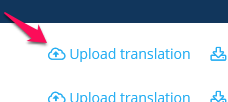
Hvis der er fejl, eller hvis du ikke har oversat hver enkelt post, vises en meddelelse som denne. Du skal blot åbne filen igen og gennemgå blokken på linje 30-32 (i dette specifikke tilfælde).
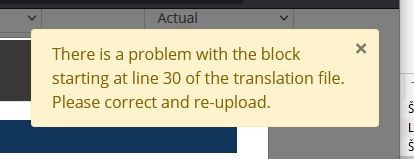
Når oversættelsen er blevet gennemført korrekt, vises en meddelelse som denne.
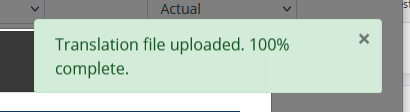
Du kan også se, hvilke sprog der er tilgængelige, fordi sproget automatisk aktiveres.

Når mindst ét ekstra sprog er blevet aktiveret, vil respondenten se dropdown-menuen med sprogvalg, når han/hun begynder at deltage i undersøgelsen. Sprog kan til enhver tid deaktiveres. Bemærk venligst, at hvis du sletter et sprog, vil alle undersøgelsesdata, der er indsamlet på det pågældende sprog, ikke blive påvirket, men spørgsmålsoversættelserne vil ikke længere være tilgængelige.
Flersproget undersøgelsesrapportering
Når du besøger siden for rapportering af individuelle svar, kan du se undersøgelsessproget nederst på siden.
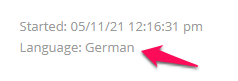
Du kan også se undersøgelsessproget, når du eksporterer svardataene til enten Excel-, CSV- eller SPSS-format.
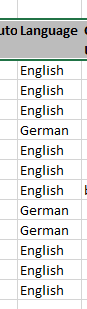
Du kan også tilføje et rapporteringsfilter til undersøgelsessproget for at hjælpe dig med at gennemgå og analysere dataene.

Efterlad et svar